身为Mac使用者,对于美感多少有一定的偏执,总是想尽办法让Dock列和界面整齐干净,仿佛这一切就像是开始工作前必须进行的固定仪式,然而有些东西往往很难符合自己需求,例如右上角系统列时常挂满一堆图标,但不是每一个都会用到,想关却又关不掉,如果可以多想把它们通通隐藏起来,现在有好用程序可以办到。
Vanilla是最近Facebook好友推荐的macOS应用程序,虽不是完全免费,但试用版下载后基本上已经能满足使用者需求。Vanilla界面设计简洁,功能很单纯,就是将Mac系统列用不到的图标收起隐藏,维持系统列干净,需要时点击就能展开重新显示所有图标。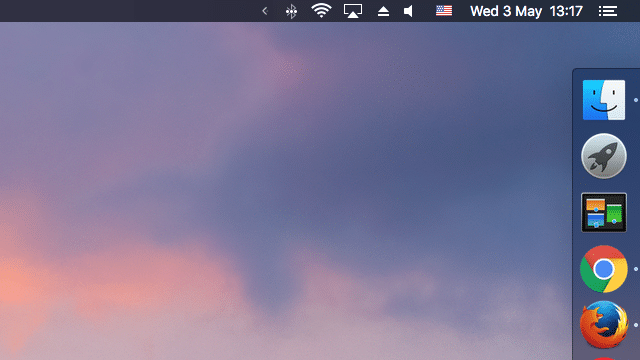
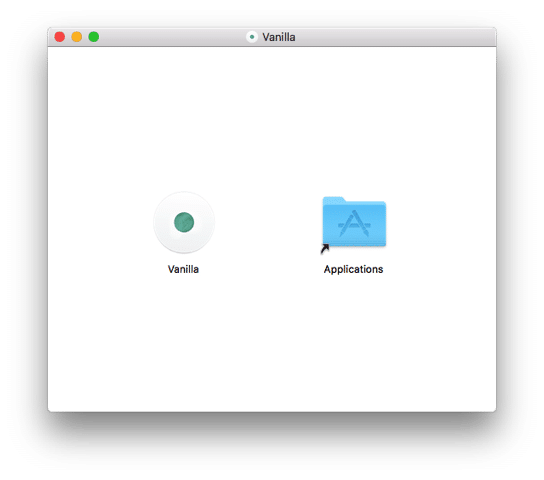
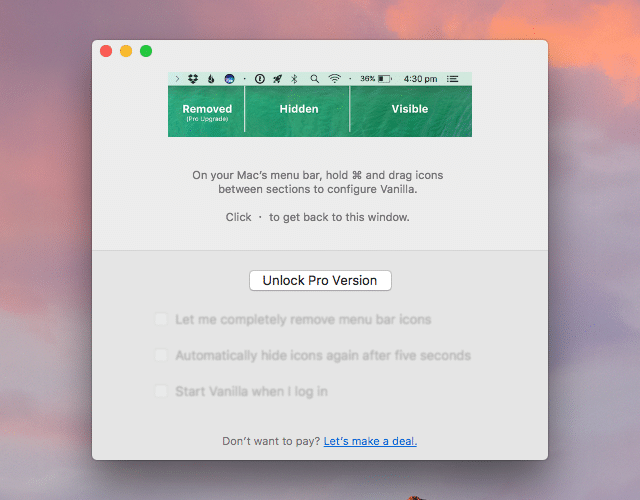
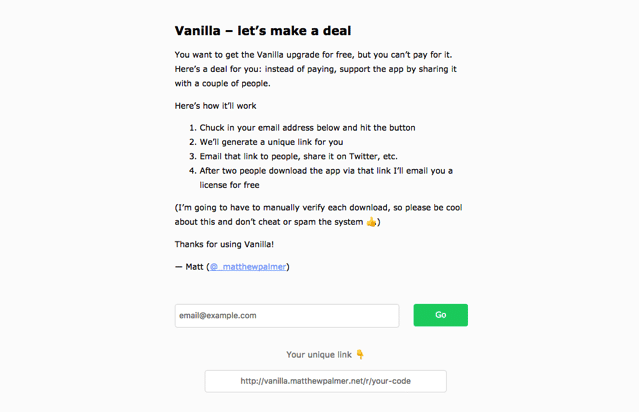
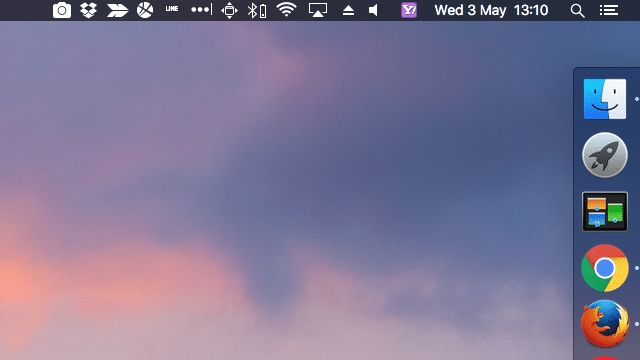
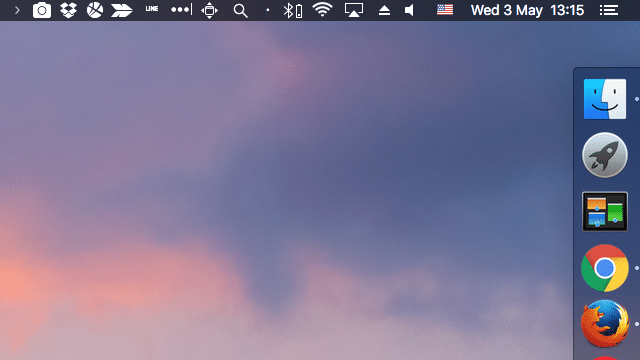
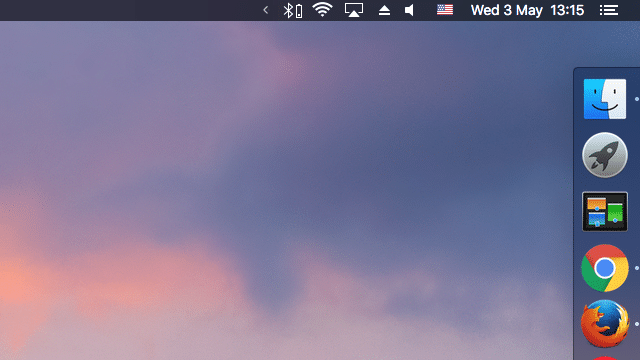
Vanilla是最近Facebook好友推荐的macOS应用程序,虽不是完全免费,但试用版下载后基本上已经能满足使用者需求。Vanilla界面设计简洁,功能很单纯,就是将Mac系统列用不到的图标收起隐藏,维持系统列干净,需要时点击就能展开重新显示所有图标。
我会推荐Vanilla的主要原因是它的操作方式非常直觉,几乎可以说只要一个按键即可快速调整那些图标需要被隐藏或被显示,另一方面,Vanilla采取一个相当有意思的行销宣传手法,只要「推荐两位使用者下载Vanilla即可免费获取注册码」,或者你可直接以$3.99美金价格购买。
使用教程
开启Vanilla官方站点后,点击首页「Download Vanilla for free」免费下载,下载后执行它拖曳至右侧「应用程序」文件夹后即可使用。
开启Vanilla应用程序后,免费版会出现如下画面,没付费有三项功能无法使用:
- 让我完全移除(隐藏)选单列图标。
- 在五秒钟后自动隐藏图标。
- 当我登陆时开启Vanilla。
原则上要做到隐藏选单列没付费也没问题,根据上方的图片教学,在Vanilla于右上角显示的小图标「‧」范围里的图标会被隐藏,最右侧则会正常显示(最左侧隐藏仅适用于Pro版本),按住「Command」苹果键可以拖曳及调整选单列图标位置。
点击上个画面最下方的「Let’s make a deal」就能开启帮忙推广应用程序而免费获取注册码,在网页填入你的Email邮箱,产生邀请连接并分享至Facebook、Twitter等社群网站,只要有两个人通过你的连接下载Vanilla,开发者就会将注册码寄给你作为奖励。
下图是我原有macOS右上角系统列的图标,图标很多,看起来非常杂乱。
开启Vanilla后会多一个「‧」图标,只要按住「Command」苹果键可以移动右上角系统列排序位置,拖曳到「‧」左侧的图标就会自动被程序缩起隐藏。
下图就是以Vanilla缩起图标时的示例,可以看到最左边的图标变成一个「<」,点击即可将原有系统列上的图标展开,Pro版会在五秒后自动隐藏,免费版必须手动关闭。
官网下载地址:
- http://matthewpalmer.net/vanilla/
 阿呆狗
阿呆狗








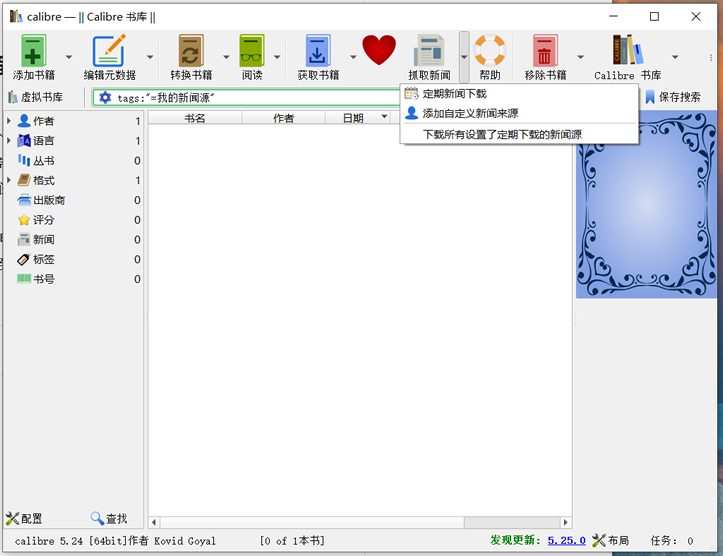


评论前必须登录!
注册